
 | 주의—감전 위험: 프린터를 설치한 후 시스템 보드에 액세스하거나 하드웨어 또는 메모리 옵션 장치를 설치할 경우, 프린터를 끄고 벽면 콘센트에서 전원 코드를 뽑은 후 작업을 수행하십시오. 프린터에 다른 장치가 연결되어 있는 경우 다른 장치도 끄고 프린터에 연결된 케이블을 분리하십시오. |
메모리 카드
프린터 메모리
플래시 메모리
폰트
펌웨어 카드
바 코드
PrintCryptionTM
프린터 하드 디스크
LexmarkTM ISP(Internal Solutions Ports)
RS-232-C 직렬 ISP
병렬 1284-B ISP
MarkNetTM N8250 802.11 b/g/n 무선 ISP
MarkNet N8130 10/100 파이버 ISP
MarkNet N8120 10/100/1000 이더넷 ISP
| 참고: ISP를 지원하려면 외부 키트가 필요합니다. |
 | 주의—감전 위험: 프린터를 설치한 후 시스템 보드에 액세스하거나 하드웨어 또는 메모리 옵션 장치를 설치할 경우, 프린터를 끄고 벽면 콘센트에서 전원 코드를 뽑은 후 작업을 수행하십시오. 프린터에 다른 장치가 연결되어 있는 경우 다른 장치도 끄고 프린터에 연결된 케이블을 분리하십시오. |
| 참고: 이 작업을 위해 일자 드라이버가 필요합니다. |
나사를 시계 반대 방향으로 돌려 풉니다.
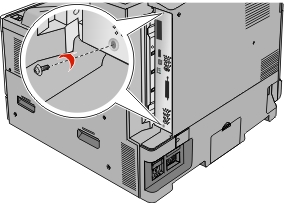
시스템 보드를 앞으로 당겨 제거합니다.
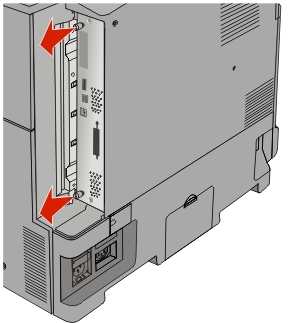
다음 그림을 참조하여 해당 커넥터를 찾습니다.
| 경고—손상 위험: 시스템 보드 전자 부품은 정전기로 인해 쉽게 손상될 수 있습니다. 정전기 발생 예방을 위해 프린터의 금속판을 만진 후 시스템 보드 전자 부품이나 커넥터를 만지십시오. |
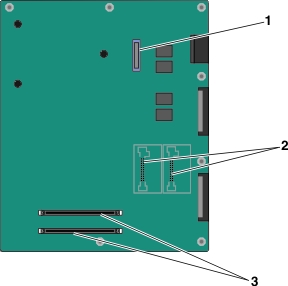
1 | ISP 커넥터 |
2 | 펌웨어 및 플래시 메모리 카드 커넥터 |
3 | 메모리 카드 커넥터 |
시스템 보드를 제 위치로 밀어 넣습니다.
 | 주의—감전 위험: 프린터를 설치한 후 시스템 보드에 액세스하거나 하드웨어 또는 메모리 옵션 장치를 설치할 경우, 프린터를 끄고 벽면 콘센트에서 전원 코드를 뽑은 후 작업을 수행하십시오. 프린터에 다른 장치가 연결되어 있는 경우 다른 장치도 끄고 프린터에 연결된 케이블을 분리하십시오. |
| 경고—손상 위험: 시스템 보드 전자 부품은 정전기로 인해 쉽게 손상될 수 있습니다. 정전기 발생 예방을 위해 프린터의 금속판을 만진 후 시스템 보드 전자 부품이나 커넥터를 만지십시오. |
옵션 메모리 카드는 별도로 구입하여 시스템 보드에 장착할 수 있습니다.
시스템 보드에 액세스합니다.
자세한 내용은 시스템 보드 접근을 참조하십시오.
| 참고: 이 작업을 위해 일자 드라이버가 필요합니다. |
메모리 카드의 포장을 풉니다.
| 참고: 카드 가장자리에 있는 연결 지점을 만지지 마십시오. |
시스템 보드에서 메모리 카드 커넥터 걸쇠를 엽니다.
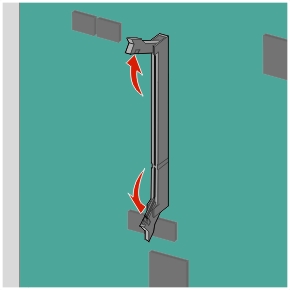
커넥터의 홈에 메모리 카드의 홈을 맞춥니다.

1 | 홈 |
2 | 대 |
찰칵하며 끼워질 때까지 메모리 카드를 커넥터에 밀어 넣습니다.
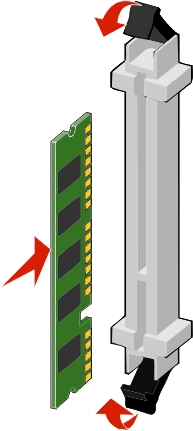
시스템 보드에는 옵션 플래시 메모리 또는 펌웨어 카드용 커넥터가 두 개 있습니다. 둘 중 하나만 설치하되, 커넥터는 상호 교환할 수 있습니다.
 | 주의—감전 위험: 프린터를 설치한 후 시스템 보드에 액세스하거나 하드웨어 또는 메모리 옵션 장치를 설치할 경우, 프린터를 끄고 벽면 콘센트에서 전원 코드를 뽑은 후 작업을 수행하십시오. 프린터에 다른 장치가 연결되어 있는 경우 다른 장치도 끄고 프린터에 연결된 케이블을 분리하십시오. |
| 경고—손상 위험: 시스템 보드 전자 부품은 정전기로 인해 쉽게 손상될 수 있습니다. 정전기 발생 예방을 위해 프린터의 금속판을 만진 후 시스템 보드 전자 부품이나 커넥터를 만지십시오. |
시스템 보드에 액세스합니다.
자세한 내용은 시스템 보드 접근을 참조하십시오.
참고:
카드의 포장을 풉니다.
| 참고: 카드 가장자리에 있는 연결 지점을 만지지 마십시오. |
카드 양쪽을 잡고 플라스틱 핀을 시스템 보드의 구멍과 맞춥니다.
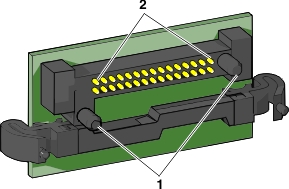
1 | 플라스틱 핀 |
2 | 금속 핀 |
카드를 밀어 제자리에 고정합니다.
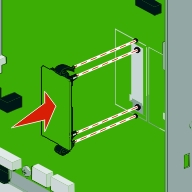
참고:
시스템 보드는 옵션 ISP(Internal Solutions Port)를 한 개 지원합니다.Lexmark
| 참고: 이 작업에는 일자 드라이버가 필요합니다. |
 | 주의—감전 위험: 프린터를 설정한 후 시스템 보드에 액세스하거나 옵션 하드웨어 또는 메모리 장치를 설치하려면, 프린터를 끄고 벽 콘센트에서 전원 코드를 뽑은 후 계속 진행하십시오. 프린터에 다른 장치가 연결되어 있는 경우 연결된 장치도 끄고 프린터에 연결된 케이블을 분리하십시오. |
| 경고—손상 위험: 시스템 보드 전자 부품은 정전기로 인해 쉽게 손상될 수 있습니다. 정전기 발생 예방을 위해 프린터의 금속판을 만진 후 시스템 보드 전자 부품이나 커넥터를 만지십시오. |
시스템 보드에 액세스합니다.
자세한 내용은 시스템 보드 접근을 참조하십시오.
프린터 하드 디스크를 제거합니다.
자세한 내용은 프린터 하드 디스크 제거을(를) 참조하십시오.
ISP 키트의 포장을 풉니다.
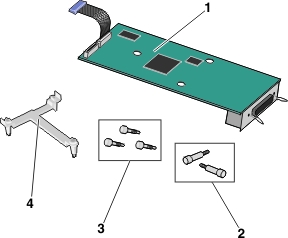
1 | ISP 솔루션 |
2 | ISP 솔루션용 나사 |
3 | 플라스틱 브래킷용 나사 |
4 | 플라스틱 브래킷 |
제공된 나사를 이용하여 플라스틱 브래킷을 ISP 솔루션에 고정시킵니다.
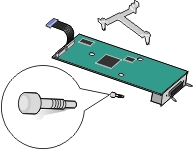 | 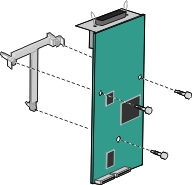 |
제공된 나사를 이용하여 ISP 솔루션을 시스템 보드 케이지에 고정시킵니다.
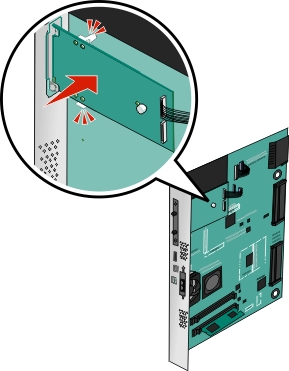
ISP 솔루션 인터페이스 케이블을 시스템 보드 소켓에 단단히 연결합니다.
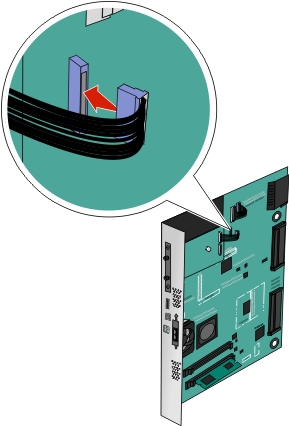
나사 2개를 사용하여 ISP 솔루션을 시스템 보드 케이지에 단단히 연결합니다.
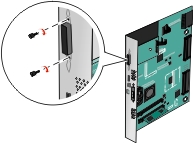
| 참고: 이 작업을 위해 일자 드라이버가 필요합니다. |
 | 주의—감전 위험: 프린터를 설치한 후 시스템 보드에 액세스하거나 하드웨어 또는 메모리 옵션 장치를 설치할 경우, 프린터를 끄고 벽면 콘센트에서 전원 코드를 뽑은 후 작업을 수행하십시오. 프린터에 다른 장치가 연결되어 있는 경우 다른 장치도 끄고 프린터에 연결된 케이블을 분리하십시오. |
| 경고—손상 위험: 시스템 보드 전자 부품은 정전기로 인해 쉽게 손상될 수 있습니다. 정전기 발생 예방을 위해 프린터의 금속판을 만진 후 시스템 보드 전자 부품이나 커넥터를 만지십시오. |
시스템 보드에 액세스합니다.
자세한 내용은 시스템 보드 접근을 참조하십시오.
프린터 하드 디스크의 포장을 풉니다.
시스템 보드에서 적절한 커넥터의 위치를 찾습니다.
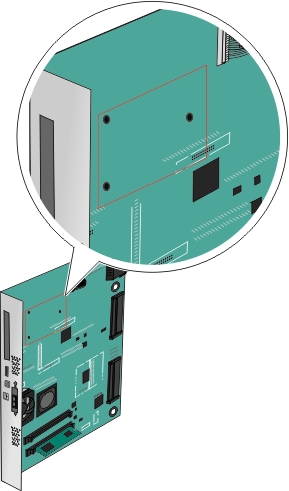
| 참고: 옵션 ISP가 현재 설치되어 있을 경우 프린터 하드 디스크를 ISP에 설치해야 합니다. |
프린터 하드 디스크를 IPS에 설치하는 방법은 다음과 같습니다.
일자 드라이버를 사용하여 나사를 느슨하게 풉니다.
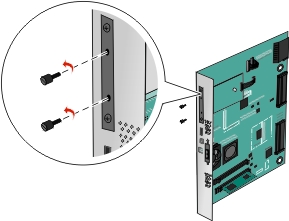
프린터 하드 디스크 장착 브래킷에 연결된 나사를 분리한 후 브래킷을 분리합니다.
프린터 하드 디스크의 스탠드오프를 ISP의 구멍에 맞춘 다음 프린터 하드 디스크에서 스탠드오프가 제 자리에 들어갈 때까지 아래로 누릅니다.
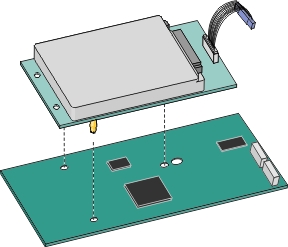
프린터 하드 디스크 인터페이스 케이블의 플러그를 ISP 소켓에 꽂습니다.
| 참고: 플러그와 콘센트는 색 표시가 되어 있습니다. |
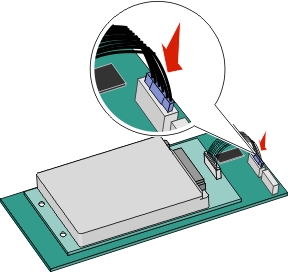
시스템 보드에 직접 프린터 하드 디스크를 설치하려면 다음을 수행합니다.
프린터 하드 디스크의 스탠드오프를 시스템 보드의 구멍에 맞춘 다음 프린터 하드 디스크에서 스탠드오프가 제 자리에 들어갈 때까지 아래로 누릅니다.
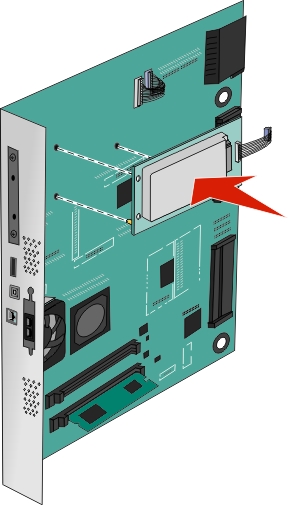
제공된 두 개의 나사를 사용하여 프린터 하드 디스크 장착 브래킷을 장착합니다.
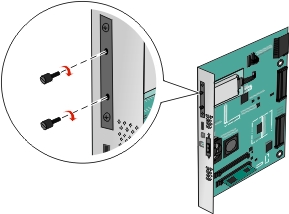
프린터 하드 디스크 인터페이스 케이블의 플러그를 시스템 보드 소켓에 꽂습니다.
| 참고: 플러그와 콘센트는 색 표시가 되어 있습니다. |
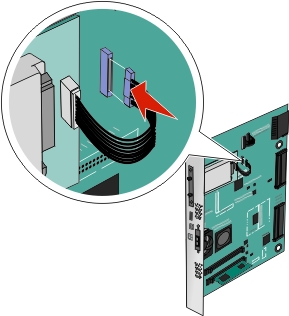
| 참고: 이 작업을 위해 일자 드라이버가 필요합니다. |
| 경고—손상 위험: 시스템 보드 전자 부품은 정전기로 인해 쉽게 손상될 수 있습니다. 정전기 발생 예방을 위해 프린터의 금속판을 만진 후 시스템 보드 전자 부품이나 커넥터를 만지십시오. |
시스템 보드에 액세스합니다.
자세한 내용은 시스템 보드 접근을 참조하십시오.
시스템 보드에서 프린터 하드 디스크 인터페이스의 플러그를 뽑고 프린터 하드 디스크에 연결된 케이블은 그대로 둡니다. 이 케이블의 플러그를 뽑으려면 케이블을 당기기 전에 고정 장치를 풀 수 있도록 인터페이스 케이블의 플러그에 있는 패들을 누릅니다.
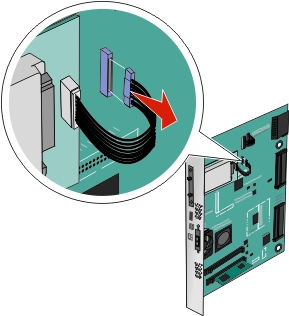
프린터 하드 디스크를 제자리에 고정시킨 상태에서 나사를 분리한 후 프린터 하드 디스크를 분리합니다.
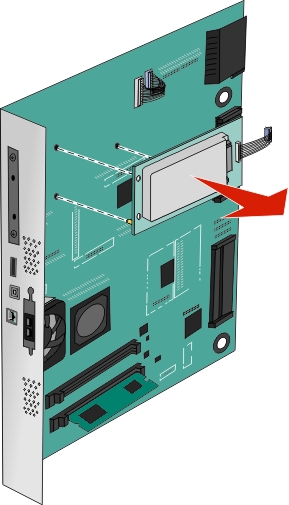
프린터 하드 디스크를 옆에 놓습니다.